Het is heel goed mogelijk plaatsen Je toestel Macbook Air als u het ooit bent kwijtgeraakt of als uw computer is gestolen. Inderdaad, Apple vous permet d 'lokalisatie activeren van uw verschillende apparaten om ze zo snel mogelijk te kunnen vinden. Natuurlijk, om te zien met behulp van de geolocatie vanaf uw apparaat Macbook Air, zal het nodig zijn om de functionaliteit te hebben geconfigureerd Vind mijn Mac stroomopwaarts. Als deze functie niet is ingeschakeld op uw apparaat Macbook Air avant la Perte of vol van de laatste, kunt u uw apparaat dan niet vinden. Daarom vindt u in dit artikel de verschillende stappen die u moet volgen om plaatsen Je toestel Macbook Air. Goed lezen!
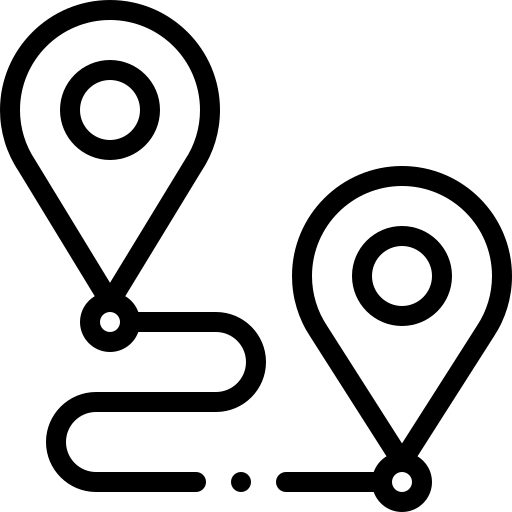
Wat moet er worden gedaan voordat een Macbook Air-apparaat wordt gevonden?
Om de functie te kunnen gebruiken: Vind mijn Mac op uw apparaat Macbook Air, je zult wel moeten stroomopwaarts configureren. Om dit te doen, moet u als volgt te werk gaan:
- Open het menu Appel (de kleine zwarte appel in de linkerbovenhoek van je computerscherm) op je apparaat Macbook Air
- Klik op Systeemvoorkeuren
- pers Beveiliging en vertrouwelijkheid
- Klik op Privacybeleid
- Klik op Lokalisatieservice en vertrouwelijkheid
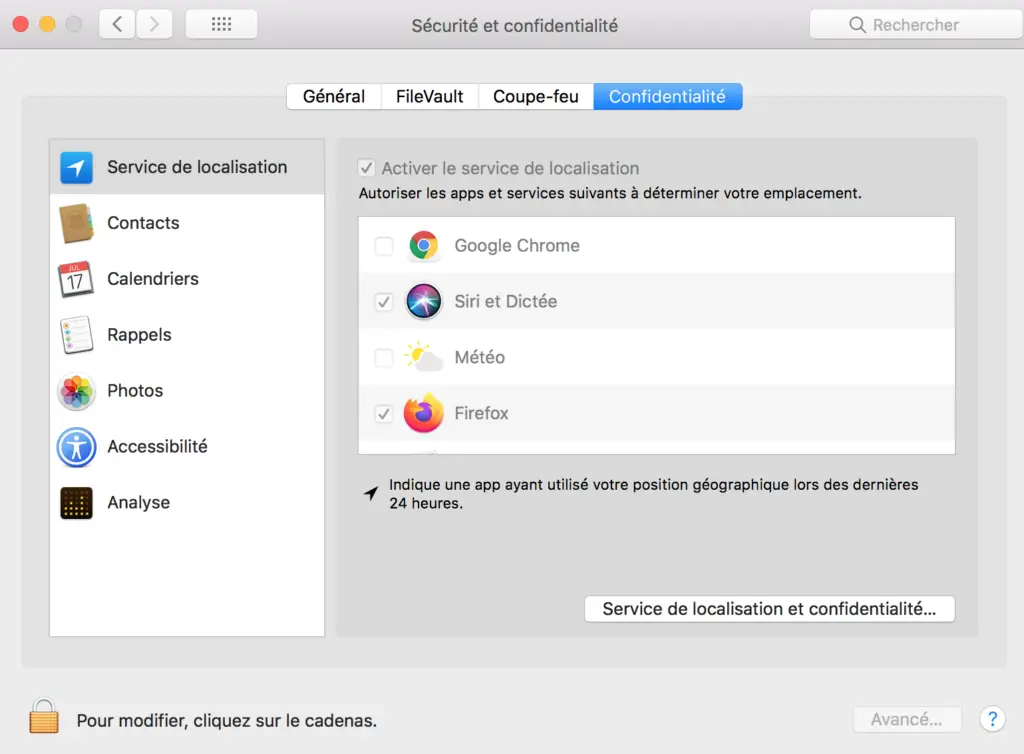
- Selecteer Activeer de locatieservice
- Selecteer nu Plaatsen in de lijst met toepassingen die op uw computerscherm wordt weergegeven
Le locatie service is nu actief. U moet nu configureren Vind mijn Mac op uw apparaat Macbook Air:
- Open het menu Appel op uw apparaat Macbook Air
- Klik op Systeemvoorkeuren
- Klik zweet Apple ID (als u niet bent ingelogd, moet u uw Apple ID en het bijbehorende wachtwoord invoeren)
- pers iCloud
- pers Vind mijn Mac
- Klik op vergunning
Je hebt nu geautoriseerd Vind mijn Mac om je apparaat te volgen Macbook Air. Zeker weten dat Lokalisatieservice et Plaatsen zijn geactiveerd in het spel Beveiliging en vertrouwelijkheid, die u vindt in de voorkeuren vanaf uw apparaat Macbook Air.
De te volgen stappen om een Macbook te geolokaliseren
Als je de functie succesvol hebt geactiveerd Vind mijn Mac op uw apparaat Macbook Air en je bent op zoek naar geolokaliseren, hier zijn de te volgen stappen:
- open Plaatsen
- Selecteer het tabblad Appareils in de app Plaatsen vanaf je iPhone (of vanaf een ander apparaat Apple)
- Verbinden aan iCloud met uw Apple ID en wachtwoord en druk op Alle apparaten
- Kies je apparaat Macbook Air om zijn huidige positie op een kaart te kunnen visualiseren
U bent nu in staat om geolokaliseren Je toestel Macbook Air en dus in staat zijn vind het in geval van verlies, of kom dichterbij politiediensten bij diefstal. We raden inderdaad ten zeerste af om rechtstreeks naar het huis te gaan van een persoon die uw apparaat heeft gestolen. Macbook Air want zelfs als u uw apparaat lokaliseert Macbook Air er kan een zijn foutmarge. Er is onwettig om naar mensen toe te gaan zonder vooraf toestemming te hebben gekregen.

